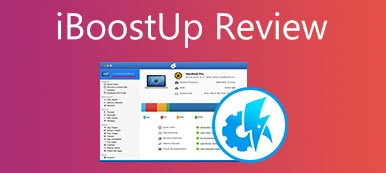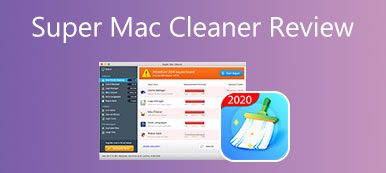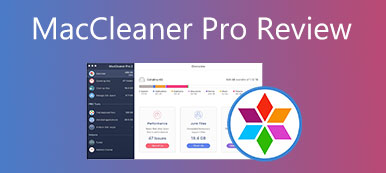Denne artikel vil dele en komplet gennemgang af et af de populære Mac-rengøringsværktøjer, Smart Mac Cleaner. I dag søger flere og flere Mac-brugere efter systemoptimeringsprogrammer til deres maskiner, delvist fordi ydeevnen bliver dårlig som tiden går. Problemet er, at så mange applikationer er tilgængelige på markedet, og det er umuligt at identificere det rigtige værktøj for almindelige mennesker. Derfor bør du læse vores anmeldelse, lære mere og træffe en bedre beslutning.

- Del 1: Kort gennemgang af Smart Mac Cleaner
- Del 2: Bedste alternativ til Smart Mac Cleaner
- Del 3: Ofte stillede spørgsmål om Smart Mac Cleaner Review
Del 1: Kort gennemgang af Smart Mac Cleaner
På Apeaksoft lover vi at tilbyde verificeret indhold til dig. Her er vores indsats for at gøre det:
- Når det kommer til alle de udvalgte produkter i vores anmeldelser, er deres popularitet og dine behov vores fokus.
- Vores Apeaksoft Content Team har testet alle produkterne nævnt nedenfor.
- I testprocessen fokuserer vores team på dets fremragende funktioner, fordele og ulemper, enhedskompatibilitet, pris, brug og andre iøjnefaldende funktioner.
- Med hensyn til ressourcerne til disse anmeldelser har vi gjort brug af pålidelige anmeldelsesplatforme og websteder.
- Vi samler forslag fra vores brugere og analyserer deres feedback på Apeaksoft-software samt andre mærkers programmer.

Smart Mac Cleaner er bedt om som en systemoptimering til Mac-computere og bærbare computere. Den seneste version er Smart Mac Cleaner 2.0. Du kan downloade den gratis fra den officielle hjemmeside, men den fulde version koster $29.95.
Vigtigste funktioner i Smart Mac Cleaner
1. Scan og fjern forældede cachefiler for at forbedre ydeevnen.
2. Tøm dine skraldespande for at frigøre plads.
3. Slet gamle og ubrugelige logfiler hurtigt.
4. Ryd op i lokaliserede sprog og uønskede filer.
5. Frigør gigabyte diskplads på én gang.
6. Find og vis de skjulte filer på din disk.
7. Understøttelse af ét klik for at rydde op i alle fundne filer.
8. Fjern specifikke filer eller alle ubrugelige filer.
Ærlig anmeldelse af Smart Mac Cleaner
- PROS
- Smart Mac Cleaner er nem at bruge og navigere.
- Denne systemoptimering er let og kører hurtigt.
- Indlæringskurven er venlig for begyndere og almindelige mennesker.
- Den er tilgængelig for Safari-caches, iTunes-caches og mere.
- CONS
- Det understøtter kun begrænsede systemer, Mac OS 10.8-10.11.
- Prisen er dyr i forhold til funktionerne.
- Smart Mac Cleaner er for simpel til at udføre avanceret optimering.
Sådan afinstalleres Smart Mac Cleaner
Nogle brugere kategoriserer Smart Mac Cleaner som en potentielt uønsket app, da den kun indeholder begrænsede funktioner. Desuden promoverer udviklerne det via bundlingmetoden. Det betyder, at nogle brugere installerer det utilsigtet. Her fortæller vi dig, hvordan du hurtigt slipper af med Smart Mac Cleaner.
Trin 1 Åbne Apple menu, gå til System Preferences, og vælg Brugere & grupper. Klik på din konto, og vælg Log ind-emner fanen. Fremhæv Smart Mac Cleaner, og tryk på minus knappen nederst.
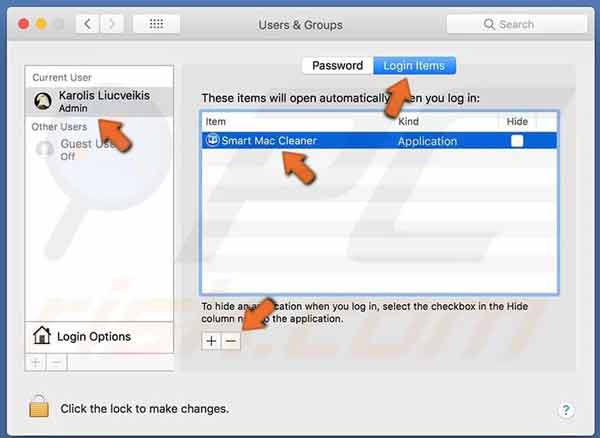
Trin 2 Åbn din Finder-app, gå til Applikationer mappe, og find Smart Mac Cleaner. Træk og slip det i papirkurven.
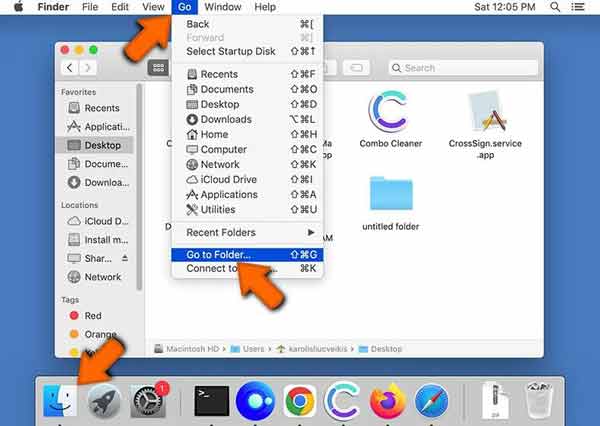
Trin 3 Gå til Go menu i Finder, og vælg Gå til mappe. Få adgang til mapperne nedenfor, søg efter og slet filerne relateret til Smart Mac Cleaner:
/Library/LaunchAgents/
~ / Bibliotek / Application Support /
~ / Library / LaunchAgents /
/Library/LaunchDaemons/
Trin 4 Klik derefter på Skraldespand på Dock bar, og klik Tøm papirkurv. Genstart derefter din Mac for at fuldføre processen.
Del 2: Bedste alternativ til Smart Mac Cleaner
Som tidligere nævnt er Smart Mac Cleaner ikke en perfekt systemoptimering. Det er for nemt at rense din Mac og forbedre dens ydeevne effektivt. Derfor anbefaler vi et alternativ, Apeaksoft Mac Cleaner.

4,000,000 + Downloads
Slet systemskrammel, app-cache og mere hurtigt.
Tjek status på din Mac, som CPU, disk, lager osv.
Find dublerede filer og billeder til fjernelse.
Inkluder en masse avancerede værktøjer, som f.eks. en app-afinstallationsprogram.
Sådan bruger du det bedste alternativ til Smart Mac Cleaner
Trin 1Overvåg Mac-statusKør det bedste alternativ til Smart Mac Cleaner, når du har installeret det på din Mac. Klik på Status knappen, så du kan lære oplysningerne om CPU, hukommelse og lagring.
 Trin 2Frigør plads
Trin 2Frigør pladsHvis din Mac løber tør for lagerplads, skal du gå til Cleaner fanen, og vælg en uønsket datatype, som f.eks System uønsket. Klik på Scan knappen, vent på, at processen er færdig, og tryk på Specifikation knap. Så kan du rense emnerne på listen.
 Trin 3Afinstaller apps
Trin 3Afinstaller appsFor at fjerne ubrugelige apps skal du gå til Toolkit fanebladet, og vælg Afinstaller. Tryk på Scan knappen for at søge efter apps på din disk. Klik derefter på knappen Vis, vælg uønskede apps, og tryk på Rens knappen for at slette dem direkte.

Mere Reading
Top 3 måder at fjerne Docker fra Mac helt
Sådan rydder du op på Mac-harddisken og frigør plads til begyndere
Del 3: Ofte stillede spørgsmål om Smart Mac Cleaner Review
Er Smart Mac Cleaner sikker?
Ja. Ifølge vores forskning blokerer de fleste antivirussoftware ikke denne systemoptimering.
Er Smart Mac Cleaner gratis at bruge?
Nej. Den gratis prøveversion kan kun scanne din Mac, men kan ikke slette noget.
Er Smart Mac Cleaner et antivirus?
Nej. Denne applikation er kun en systemoptimering. Det inkluderer ikke nogen funktioner i antivirus.
Konklusion
Nu bør du forstå, hvad Smart Mac Cleaner er, hvad det kan, og om det er værd at åbne din tegnebog. For begyndere kan det være en mulighed at frigøre plads på Mac. Apeaksoft Mac Cleaner er dog et mere omkostningseffektivt valg. Hvis du har andre spørgsmål om dette emne, er du velkommen til at kontakte os ved at efterlade din besked nedenfor.



 iPhone Data Recovery
iPhone Data Recovery iOS System Recovery
iOS System Recovery iOS Data Backup & Restore
iOS Data Backup & Restore IOS Screen Recorder
IOS Screen Recorder MobieTrans
MobieTrans iPhone Overførsel
iPhone Overførsel iPhone Eraser
iPhone Eraser WhatsApp-overførsel
WhatsApp-overførsel iOS Unlocker
iOS Unlocker Gratis HEIC Converter
Gratis HEIC Converter iPhone Location Changer
iPhone Location Changer Android Data Recovery
Android Data Recovery Broken Android Data Extraction
Broken Android Data Extraction Android Data Backup & Gendan
Android Data Backup & Gendan Telefonoverførsel
Telefonoverførsel Data Recovery
Data Recovery Blu-ray afspiller
Blu-ray afspiller Mac Cleaner
Mac Cleaner DVD Creator
DVD Creator PDF Converter Ultimate
PDF Converter Ultimate Windows Password Reset
Windows Password Reset Telefon spejl
Telefon spejl Video Converter Ultimate
Video Converter Ultimate video editor
video editor Screen Recorder
Screen Recorder PPT til Video Converter
PPT til Video Converter Slideshow Maker
Slideshow Maker Gratis Video Converter
Gratis Video Converter Gratis Screen Recorder
Gratis Screen Recorder Gratis HEIC Converter
Gratis HEIC Converter Gratis videokompressor
Gratis videokompressor Gratis PDF-kompressor
Gratis PDF-kompressor Gratis Audio Converter
Gratis Audio Converter Gratis lydoptager
Gratis lydoptager Gratis Video Joiner
Gratis Video Joiner Gratis billedkompressor
Gratis billedkompressor Gratis baggrundsviskelæder
Gratis baggrundsviskelæder Gratis billedopskalere
Gratis billedopskalere Gratis vandmærkefjerner
Gratis vandmærkefjerner iPhone Screen Lock
iPhone Screen Lock Puslespil Cube
Puslespil Cube